Lokalne zastąpienia to stosunkowo nowa eksperymentalna funkcja Narzędzi programistycznych przeglądarki internetowej Google Chrome, której możesz używać do wprowadzania trwałych zmian na stronach internetowych, podobnie jak robisz to za pomocą skryptów użytkownika lub stylów użytkownika.
Chociaż większość użytkowników może nie chcieć modyfikować stylu ani innych treści na stronach, które odwiedzają regularnie; niektórzy użytkownicy chcą to zrobić, aby usunąć irytacje, poprawić użyteczność lub wprowadzić inne modyfikacje.
Dobrym przykładem jest strona, która jest zbyt jasna w oczach użytkownika. Używając przesłonięć, możesz zmienić styl strony na ciemną, aby była bardziej przyjemna dla oka. Możesz go również używać do zwiększania lub zmniejszania rozmiarów czcionek, zmiany czcionek, usuwania obrazów tła lub manipulowania dowolnym innym elementem na stronie.
Konfigurowanie przesłonięć lokalnych w Google Chrome
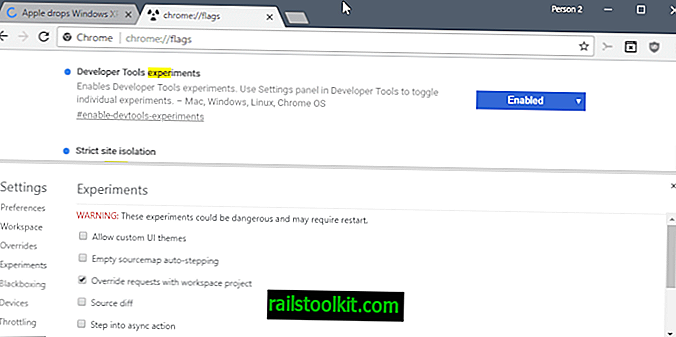
Lokalne zastąpienia to eksperymentalna funkcja Google Chrome, która jest dostępna we wszystkich obsługiwanych wersjach przeglądarki.
Oto, co musisz zrobić, aby to włączyć:
- Naciśnij klawisz F12, aby wyświetlić interfejs Narzędzi programisty.
- Naciśnij F1 w interfejsie, aby otworzyć Preferencje.
- W obszarze Preferencje znajdź „Włącz zastępowanie lokalne” i zaznacz opcję.
- to strona internetowa, na której chcesz wprowadzić trwałe zmiany.
- Przejdź do panelu Źródła w Narzędziach programisty.
- Kliknij ikonę z dwiema strzałkami skierowanymi w lewo i wybierz z menu opcję Zastąpienia.
- Wybierz „przesłonięcia ustawień” i wybierz folder lokalny, w którym chcesz przechowywać przesłonięcia.
- Zaakceptuj prośbę Chrome o dostęp do folderu.
Korzystanie z zastąpień lokalnych w Google Chrome

Używanie przesłonięć dla zasobów jest dość proste. Otwórz panel Sieć w przeglądarce, aby rozpocząć. Jeśli nie widzisz załadowanych plików, załaduj ponownie stronę, aby wypełnić listę.
Kliknij prawym przyciskiem myszy dowolny plik zasobów, który chcesz zastąpić, i wybierz opcję „zapisz jako zastąpienie”. Chrome zapisuje dane w systemie lokalnym i użyje ich zamiast oryginalnego zasobu podczas ładowania strony internetowej.
Możesz edytować plik, a następnie w obszarze Źródła> Zastąpienia. Działa to dobrze w przypadku stylów, ale można zastąpić praktycznie dowolny plik źródłowy, w tym strony HTML i pliki JavaScript.
Przesłania są zapisywane automatycznie i możesz je usunąć z listy zastąpień w Narzędziach dla programistów Chrome lub zamiast tego użyć preferencji.
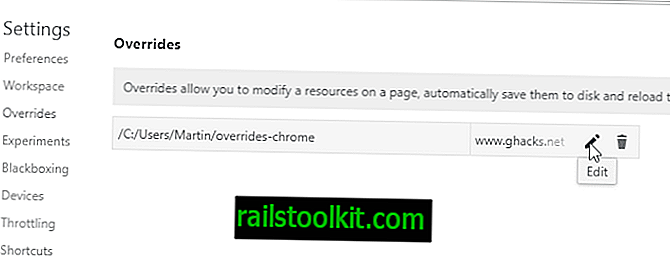
W sekcji przesłonięć preferencji Narzędzi dla programistów znajduje się lista wszystkich witryn z przesłonięciami. Po najechaniu kursorem na wpis możesz go usunąć, aby usunąć wszystkie przesłonięcia, lub kliknąć edytuj, aby zmienić nazwę domeny.
Zapoznaj się z poniższym filmem instruktażowym, który pokazuje, w jaki sposób możesz wykorzystać tę funkcję do poprawy wydajności stron internetowych.
Końcowe słowa
Lokalne przesłonięcia to funkcja eksperymentalna, co oznacza, że Google może pobrać ją w przyszłości lub w pełni zintegrować z przeglądarką. Na razie jest to doskonała opcja zmiany stylu lub kodu stron internetowych, które regularnie odwiedzasz, i alternatywa dla używania stylów użytkownika lub skryptów.
Główną zaletą wbudowanej opcji jest to, że można użyć Narzędzi programistycznych Chrome, aby zobaczyć zmiany w czasie rzeczywistym bez konieczności ręcznego zapisywania plików zewnętrznych i przeładowywania stron za każdym razem, gdy wprowadzasz zmiany.
Teraz ty : Czy używasz skryptów użytkownika lub stylów?














